世界的に有数のメッセージング アプリケーションである Telegram は、WhatsApp などの他のプラットフォームのトレンドとなる革新的な機能で知られています。しかし、ユーザーは時折、「このグループは表示できません」という困惑するエラーに遭遇します。この問題は、機密コンテンツに関連する設定、地理的制限、プラットフォームの停止など、さまざまな理由から発生する可能性があります。以下では、このエラーを解決してグループへのアクセスを回復するのに役立つ効果的なトラブルシューティング方法を説明します。
1. Telegramサーバーのステータスを確認する
解決策を検討する前に、まず Telegram のサーバーが稼働しているかどうかを確認するのが賢明です。サーバーがダウンしている場合は、「このグループは表示できません」というイライラするエラーを簡単に説明できます。
Downdetector などのオンライン リソースを利用して、現在のサーバーの状態を確認します。問題が検出された場合は、解決するまで待つ必要があります。ただし、サーバーが正常に機能している場合は、以下に概説するトラブルシューティング方法に進むことができます。
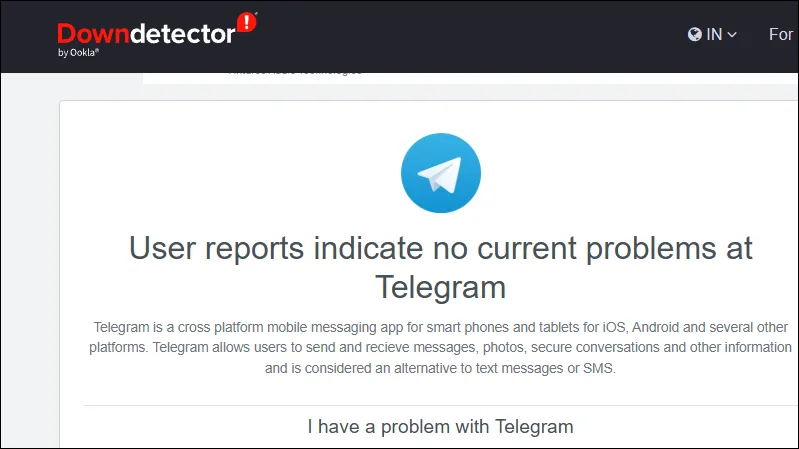
2. センシティブなコンテンツを有効にする
特定のグループにアクセスできない場合は、まず Telegram の設定で機密コンテンツを有効にする必要があります。この設定をオフにすると、アプリは機密とみなされるコンテンツへのアクセスを自動的に制限します。
Androidデバイスの場合
- Telegram アプリを起動し、左上隅にある 3 本の水平線をタップします。
- 表示されるメニューから「設定」をタップします。
- 「チャット設定」に進み、「その他の設定」まで下にスクロールします。
- 「18 歳以上向けコンテンツを表示」トグルを有効にし、プロンプトが表示されたらアクションを確認します。
Windowsデバイスの場合
- Telegram アプリケーションを開き、左上にある 3 本の水平線をクリックします。
- 左側のサイドバーから「設定」を選択します。
- ページのさらに下にある「チャット設定」に移動します。
- スクロールして「18 歳以上向けのコンテンツを表示」オプションをオンにすると、センシティブなコンテンツが含まれる可能性のあるグループにアクセスできるようになります。
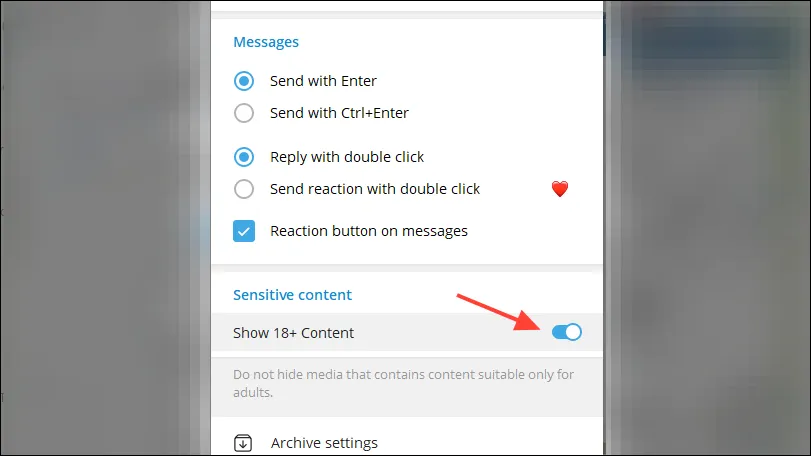
3. TelegramへのアクセスにはVPNを使用する
地理的制限により、特定のグループにアクセスできない場合があります。その可能性がある場合は、仮想プライベート ネットワーク (VPN) をインストールすると、地域的な障壁を回避できます。
さまざまなプラットフォームで Telegram 向けにカスタマイズされた VPN オプションが多数あります。ニーズに合ったものを選択してインストールし、目的のグループにアクセスします。
4. グループ管理者に連絡する
グループの管理者にアクセスできる場合は、サポートを求めることを検討してください。管理者は、あなたが削除されたのか、それとも他の問題があるのかを明確にしてくれるかもしれません。多くの場合、グループ管理者は、特に Telegram のモデレーターがグループに対して行動を起こした場合、アクセスに関する問題の可能性について洞察を持っています。
5. 別のデバイスを試す
可能であれば、別のデバイスから Telegram にアクセスしてみてください。一部のグループは、特定のデバイスやオペレーティング システムでは正しく表示されない場合があります。たとえば、Web ブラウザーで問題が発生した場合は、モバイル アプリを試してください。その逆も同様です。Android から iOS に切り替えてアクセシビリティを確認すると、良い結果が得られる場合があります。
6. Telegram Xをインストールして使用する
Telegram X は、特定のグループへのアクセスが改善された可能性のあるアプリの代替バージョンです。効率性とスピードに定評があり、メイン アプリに問題がある場合に最適な選択肢となります。Google Play ストアまたは App Store から Telegram X をダウンロードして、問題のあるグループにアクセスしてみてください。
7. 別のアカウントでサインインする
問題が解決しない場合は、別のメール アドレスまたは電話番号を使用して新しい Telegram アカウントを作成することを検討してください。この新しいアカウントにログインして、グループにアクセスできるかどうかを確認します。アクセスできる場合は、元のアカウントが制限されているか、管理者によってグループが廃止されている可能性があります。
8. サードパーティのTelegramクライアントを調べる
Telegram には、公式アプリとは異なるアクセスや追加機能を提供するサードパーティ クライアントがいくつかあります。Nicegram や Unigram などの人気の選択肢は、アクセスの問題を回避するのに役立つ場合があります。ただし、これらのアプリでも機密コンテンツを有効にすることを忘れないでください。
9. Telegramサポートに連絡する
すべてがうまくいかない場合は、Telegram サポートに連絡するのが最善の選択肢です。サポート ページにあるリンクを利用して、問題を詳しく伝えてください。サポート チームには、特にコミュニティ ガイドライン違反が関係している場合、懸念事項に対処するためのリソースがあります。
覚えておくべきこと
- サポートに連絡する前に、デバイスのインターネット接続が安定していることを確認してください。ルーターのトラブルシューティングやネットワークの切り替えを検討してください。
- エラーが継続的に発生する場合は、アプリを強制停止して再度開くか、アンインストールして再インストールすることを検討してください。
- Telegram アプリのアップデートを定期的に確認し、グループにアクセスするために必要な権限を持っていることを確認してください。
- 場合によっては、デバイスを再起動するだけで問題が解決することがあります。トラブルシューティングをさらに進める前に、デバイスを再起動してください。
追加の洞察
1. Telegram がダウンしている場合はどうすればいいですか?
Telegram でダウンタイムが発生した場合は、Downdetector などの Web サイトをチェックして、問題が広範囲に及んでいるかどうかを確認できます。確認された場合は、サーバーの問題が解決するまでお待ちください。
2. グループから削除されたかどうかはどうすればわかりますか?
グループ管理者に連絡するか、既知のメンバーに確認してください。グループがまだアクティブであることが確認された場合、アカウントに制限が適用される可能性が高くなります。
3. 設定を有効にせずに機密コンテンツにアクセスできますか?
いいえ、Telegram では、成人向けコンテンツを含むグループやチャンネルにアクセスするには、ユーザーがセンシティブ コンテンツ設定を有効にする必要があります。常にこれらの設定が適切に構成されていることを確認してください。
コメントを残す